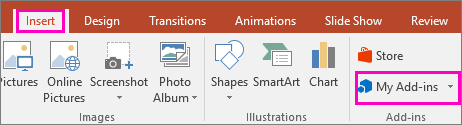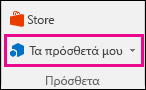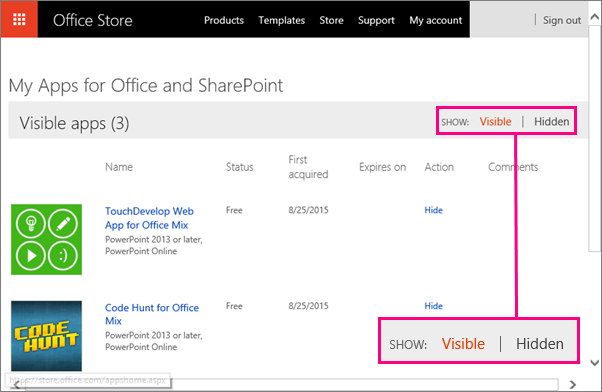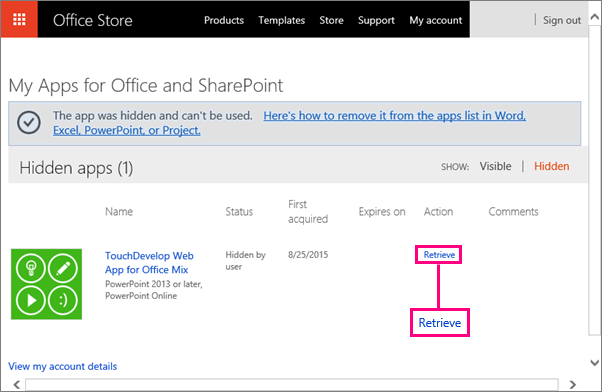Εάν κάποιο από τα πρόσθετα του Office δεν εμφανίζεται στη λίστα σας, μπορεί να έχει αποκρυφτεί. Εναλλακτικά, εάν ήταν ένα πρόσθετο δοκιμαστικής έκδοσης, η δοκιμαστική έκδοση μπορεί να έχει λήξει. Χρησιμοποιήστε τη σελίδα "Οι εφαρμογές μου" για το Office και το SharePoint, για να ελέγξετε την κατάσταση των εφαρμογών σας και να ανακτήσετε κρυφές εφαρμογές.
Σημείωση: Νέο όνομα για τις εφαρμογές για το Office - Πρόσθετα του Office. Αυτήν τη στιγμή ενημερώνουμε τα προϊόντα, την τεκμηρίωση, τα δείγματα και άλλους πόρους μας, ώστε να αντικατοπτρίζουν την αλλαγή ονόματος πλατφόρμας από "εφαρμογές για το Office και το SharePoint" σε "πρόσθετα του Office και του SharePoint". Πραγματοποιήσαμε αυτήν την αλλαγή για την καλύτερη διάκριση της πλατφόρμας επεκτάσεων από τις εφαρμογές του Office. Ενώ γίνονται αυτές τις αλλαγές, τα παράθυρα διαλόγου και τα μηνύματα που βλέπετε στην εφαρμογή σας ενδέχεται να είναι διαφορετικά από αυτά που βλέπετε σε αυτό το άρθρο.
Ανάκτηση πρόσθετων του Office στο Office 2016
Χρησιμοποιήστε τη σελίδα "Τα πρόσθετά μου για το Office" και το SharePoint στο Office 2016 για να ελέγξετε την κατάσταση του πρόσθετου και να ανακτήσετε κρυφά πρόσθετα.
-
Στο Word 2016, το Excel 2016 ή το PowerPoint 2016, κάντε κλικ στην επιλογή Εισαγωγή > τα πρόσθετά μου.
Στο Project 2016, κάντε κλικ στην επιλογή Έργο > Τα πρόσθετά μου.
-
Επιλέξτε Διαχείριση των προσθέτων μου.
-
Θα ανοίξει η ιστοσελίδα "Οι εφαρμογές μου" για το Office και το SharePoint.
Δίπλα στην επιλογή Εμφάνιση, κάντε κλικ στην επιλογή Κρυφό.
-
Βρείτε το πρόσθετο και, στη συνέχεια, στην περιοχή Ενέργεια, κάντε κλικ στην επιλογή Ανάκτηση.
-
Επιστρέψτε στο Word 2016, το Excel 2016 ή το PowerPoint 2016 και κάντε κλικ στην επιλογή Εισαγωγή > τα πρόσθετά μου για να δείτε τη λίστα με τα πρόσθετα του Office. Στο Project 2016, κάντε κλικ στην επιλογή Έργο > Τα πρόσθετά μου.
Σημείωση: Εάν το πρόσθετο που ανακτήσατε δεν εμφανίζεται, κάντε κλικ στην επιλογή Ανανέωση για να ενημερώσετε τη λίστα.
Για να μάθετε πώς μπορείτε να εισαγάγετε και να χρησιμοποιήσετε πρόσθετα του Office μέσα σε εφαρμογές web της Access , ανατρέξτε στα ακόλουθα άρθρα:
-
Προσθήκη εφαρμογής για το Office σε μια εφαρμογή web της Access
-
Κατάργηση εφαρμογής για το Office από μια εφαρμογή web της Access
-
Βίντεο: Αντιστοίχιση των δεδομένων σας με εφαρμογές web της Access
Αρχή της σελίδας